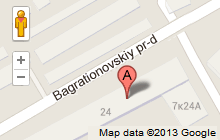Создание проекта Allsubmitter5+

Откроется окно менеджера проектов.
Для создания проекта Allsubmitter5+ клик в верхнем левом углу «Создать новый проект»

Появится форма для создания нового проекта. Обратите внимание, она имеет несколько вкладок.

Заполните поля вкладки «Информация о проекте» и переходите на следующую вкладку «Описание»

Заполняете поля, как показано на скриншоте.
Над полями в скобках будет указываться количество символов.
Обратите внимание на следующие требования к их количеству:
Рекомендуемая длина названия от 10 до 50 символов.
Рекомендуемая длина описания от 200 до 250 символов
Рекомендуемая длина для краткого описания от 100 до 120 символов.
Касательно этих трех полей, Вам необходимо для качественной регистрации создать как можно большее количество вариантов названий и описаний. Для этого при создании проекта Allsubmitter5+ Вам нужно будет сгенерировать максимально возможное количество относительно уникальных вариантов. Для этого в Allsubmitter есть специальный функционал, позволяющий размножать небольшие тексты.
Если у Вас есть опыт размножения текстов, то Вы можете пользоваться привычными Вам программами. Результат размножения текстов Вы сможете сохранить в формате txt и затем импортировать его в Ваш проект. Если опыта размножения нет, то будем нарабатывать его, используя внутренние возможности Allsubmitter5+.
Обратите внимание на кнопки «Варианты» в правой части вкладки проекта «Описание».
Все они работают совершенно одинаково, поэтому подробно рассмотрим одну из них. Кликните на кнопку «Варианты» напротив поля «Название». Откроется окно «Список дополнительных значений для поля – название»

В левом меню «Варианты» выберите пункт «Подбор». Вы попадете в подменю «Генерация значений» где мы и будем создавать необходимое количество вариантов названия, а позже и описаний.
Для того, что бы не оперировать неизменяемыми понятиями «много и как можно больше», скажем, что будет хорошо, если Ваше количество уникальных названий, а так же описаний будет более чем 30. Хотя ясно, что при величине названия в 50 символов получить 30 уникальных названий будет весьма сложно. Проще будет с описаниями.
Теперь подробнее о работе подменю «Генерация значений»
На скриншоте даны подробные объяснения, об используемом в Allsubmitter5+ синтаксисе для размножения текстов.

В нижней части подменю «Генерация значений» есть ряд полезных настроек.
Тут Вы можете настроить использование при генерации текстов синонимайзера (при наличии нормальной базы синонимов), а также использовать подстановку обязательной для всех генерируемых вариантов фразы, а также задать ограничения на длину генерируемых текстов. И последнее, вы можете настраивать собственный синтаксис, какой символ будет соответствовать тому или иному разделителю.
После того как Вы закончите «объяснять» Allsubmitter5+. Как именно нужно сгенерировать варианты из Вашего сходного текста, Вы нажимаете кнопку в верхнем правом углу «Генерировать». И получаете необходимое количество уникальных вариантов.

У вас снова откроется окно вашего проекта, на вкладке «Описание», но уже напротив названия, рядом с кнопкой «Варианты» в скобках будет значиться количество созданных вариантов.
Подобным образом, Вы сможете создать варианты для поля описание и краткое описание.
Обратите внимание на возможность установки галочки «синхронизировать с названием все поля (сортировка по КОД). Если вы установите эту галочку, то у вас каждое название с порядковым номером один, будет добавляться синхронизировано с описанием и кратким описанием под номером один. Синхронизацию рекомендуется использовать в случае, если у Вас в вариантах названий и описаний существуют варианты разные по смыслу и синхронизация необходима. Также, имейте ввиду, что если у Вас в проекте добавлены, допустим, 10 вариантов названий, 30 вариантов описаний и 20 вариантов кратких описаний, то при установке этой галочки, проект будет регистрировать только 10 синхронизированных вариантов названий с 10 ю вариантами описаний и 10 ю вариантами кратких описаний. Таким образом, ваши лишние варианты описаний вообще нигде не будут использованы.
Затем заполните поля «ключевые слова».
Внимание! В поле, где разделитель запятая, вводите ключевые слова через запятую, но без пробела после нее.
Рекомендуется добавлять самые важные ключевые слова, по которым продвигается сайт, регистрируемый в каталогах, их общая длина не должна превышать 90 символов.
Поля язык сайта и компания можете заполнить на свое усмотрение.

Переходим к вкладке контактная информация.
Заполняем информацию о себе. Правдивую, если ваш сайт действительно заинтересован в привлечении клиентов, не только через сайт, но и через офлайн контакты. Если Вас такая возможность не интересует, добавляйте липовые контакты.
Указывайте существующий почтовый ящик, поскольку некоторые каталоги, часто просят подтвердить регистрацию. Да и отчеты о том, где ваш сайт зарегистрирован будут не лишними.
Далее, поле со ссылкой, где Вы планируете размещать ответные ссылки на каталоги.
Тут уж Вы решаете сами: по идее пользу принесет лишь регистрация в белых каталогах, а белые каталоги не требуют обраток….
Следующие три поля очень важны и вот почему:
Вдумчивое заполнение этих полей благотворно отразится на качестве регистрации и сэкономит Вам время. Мы опишем, как именно Allsubmitter будет работать с этими полями. И после не долгих тренировок, Вы сможете уловить, как «правильно» заполнить списки категорий.
В начале в базе каталогов будет произведен поиск по первому слову из точных совпадений, затем по второму и т.д. Если ни одной категории с точными совпадениями не было найдено, Allsubmitter переходит к первому слову из неточных совпадений. И так пока не найдет соответствующей рубрики, которой будет соответствовать Ваш сайт.
Важно: в поле с неточным совпадением можно указывать часть слова, допустим опуская окончание, для того что бы можно было охватить все словоформы.
В последнем поле укажите стоп слова. Allsubmitter5+ никогда не зарегистрирует Ваш сайт в рубрике, название которой содержит какое-либо из указанных слов.
Все поля используют в качестве разделителя запятую, без пробела после нее.

Дальше идут вкладки «Дополнительные поля» и «Allsubmitter каталог». Используются для особых настроек Allsubmitter под свои нужды. Вкладка «Allsubmitter каталог» позволяет использовать скрипт (если он у Вас есть), который автоматически создает обратные ссылки на каталоги, требующие обратки.
Все! Создание проекта Allsubmitter завершено.
Не забудьте нажать кнопку «сохранить» в нижнем правом углу. Теперь у вас в менеджере проектов появился вновь созданный проект, который мы будем регистрировать по базе каталогов сайтов.
Как происходит полуавтоматическая и автоматическая регистрация в каталогах читайте в следующих статьях.